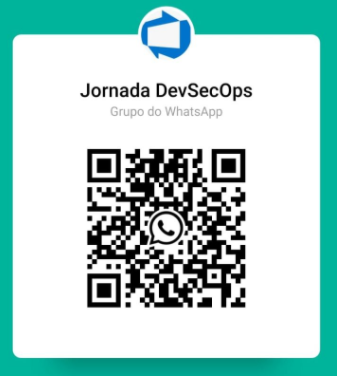Introdução
Em minha última postagem, mostrei contextualmente que é possível integrar diversos sistemas completos de controle de tickets com o Azure DevOps. É claro que esses sistemas possuem detalhes e controles completos. O Objetivo dessa dica de hoje é mostrar para você como “não ficar a pé” nesse processo de captura de demandas.
Os sistemas de Tickets e suas implantações infinitas (Comportamento de mercado)
Após anos de implementação de SDLC/ALM/DevOps creio que já podemos externar a você como é a dinâmica de implementação que detectamos e como isso impacta o Desenvolvimento/Governança. Basicamente, a implementação desses sistemas necessita um estudo preliminar do processo, posteriormente customizações e finalmente, implantação e suporte. Mas e aí? Quanto tempo demora uma implantação desses sistemas de tickets de mercado? O que percebemos é que varia entre 1 mês a 6/12 meses. Enquanto isso… seja o que Deus quiser. Aqui está o Pulo do Gato!
Construindo uma Aplicação temporária (enquanto seu sistema não é implementado) ou definitiva, se o que será mostrado, já seja o suficiente para sua necessidade
Para essa construção, será necessário a utilização do Microsoft Forms, Power Automate e Outlook (opcionalmente). Caso sua empresa tenha um Pacote Office 365 E, provavelmente esteja disponível para utilização, caso não tenha você pode contratar um pacote Office 365 ou testar com a versão Trial, acesse o link para acessar: https://www.office.com/
O cenário
O time de Negócios, bem como o time de Operações precisam solicitar ao time de Desenvolvimento que criem/corrijam funcionalidades em sistemas da empresa. Além disso, precisam receber notificações posteriormente para serem informados quanto ao Status das demandas.
Inicialmente, vamos ao Office 365 Online para através do Microsoft Forms, criar um formulário de Ticket de chamado.
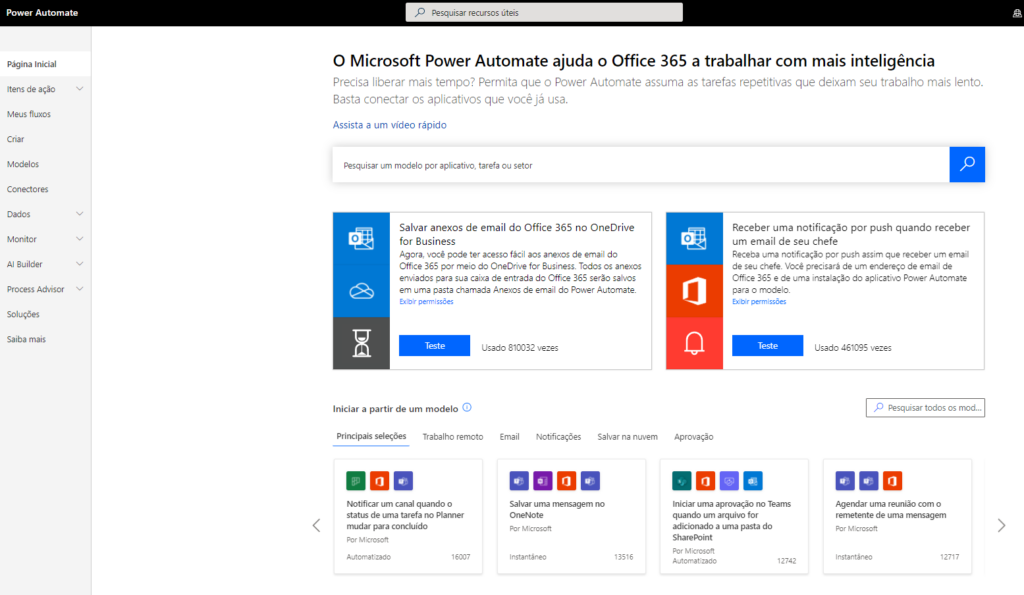
Crie um formulário simples, com alguns campos que façam sentido para você, o meu coloquei 3 perguntas apenas
- Qual o nível de atendimento necessário? (SLA)
- Qual o tipo de demanda?
- Detalhe a solicitação
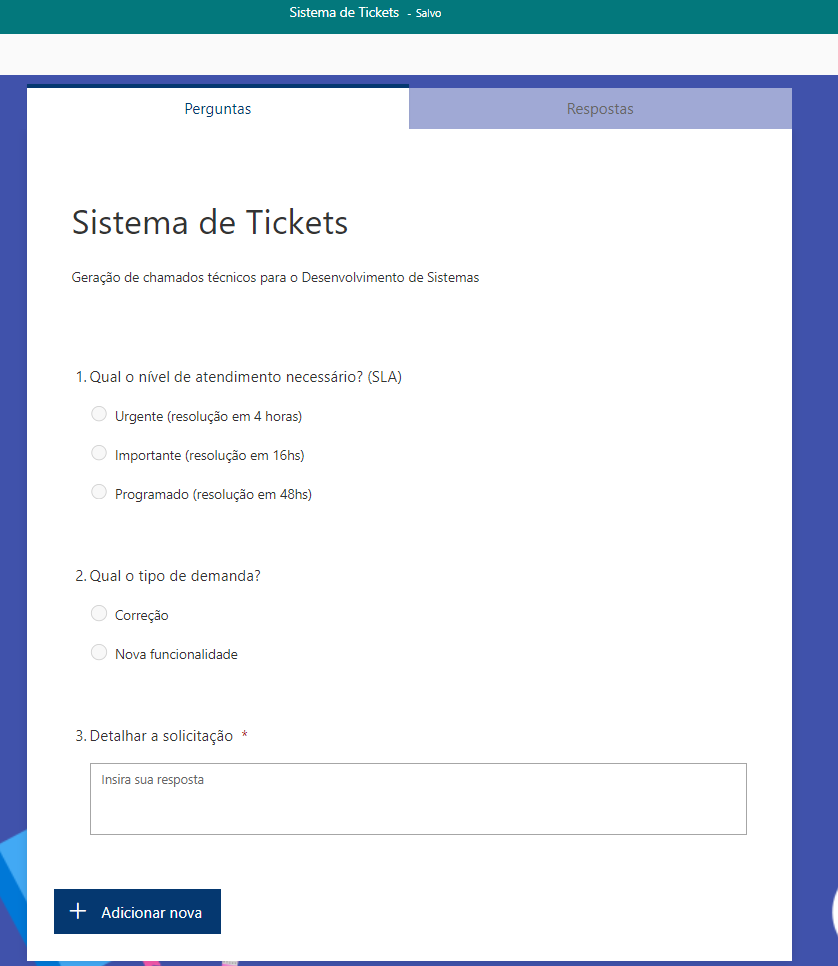
Agora, precisamos abrir o Microsoft Power Automate, para criar um fluxo onde depois do preenchimento do formulário, possamos ter a criação do Work Item criado também. No campo de pesquisa, digite algo do tipo “DevOps form” e irá receber alguns exemplos de fluxos templates.
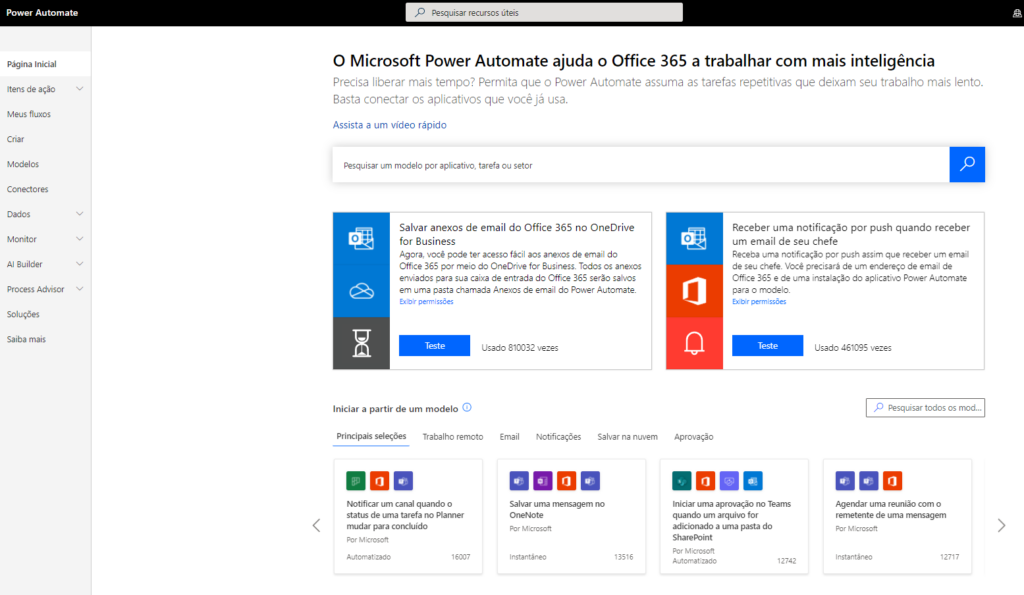
Escolha o Template que tem o Forms + DevOps + Outlook.
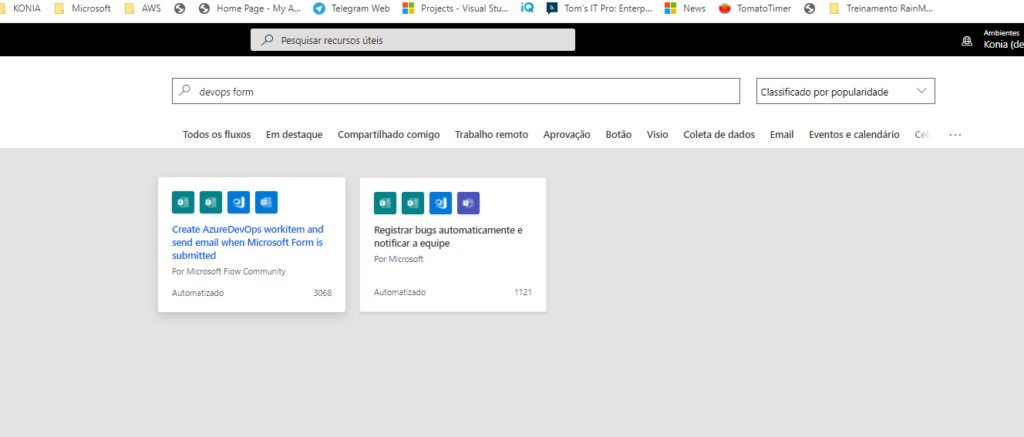
Receberá a tela abaixo, valide as credenciais de acesso para o Forms, Azure DevOps e Outlook.
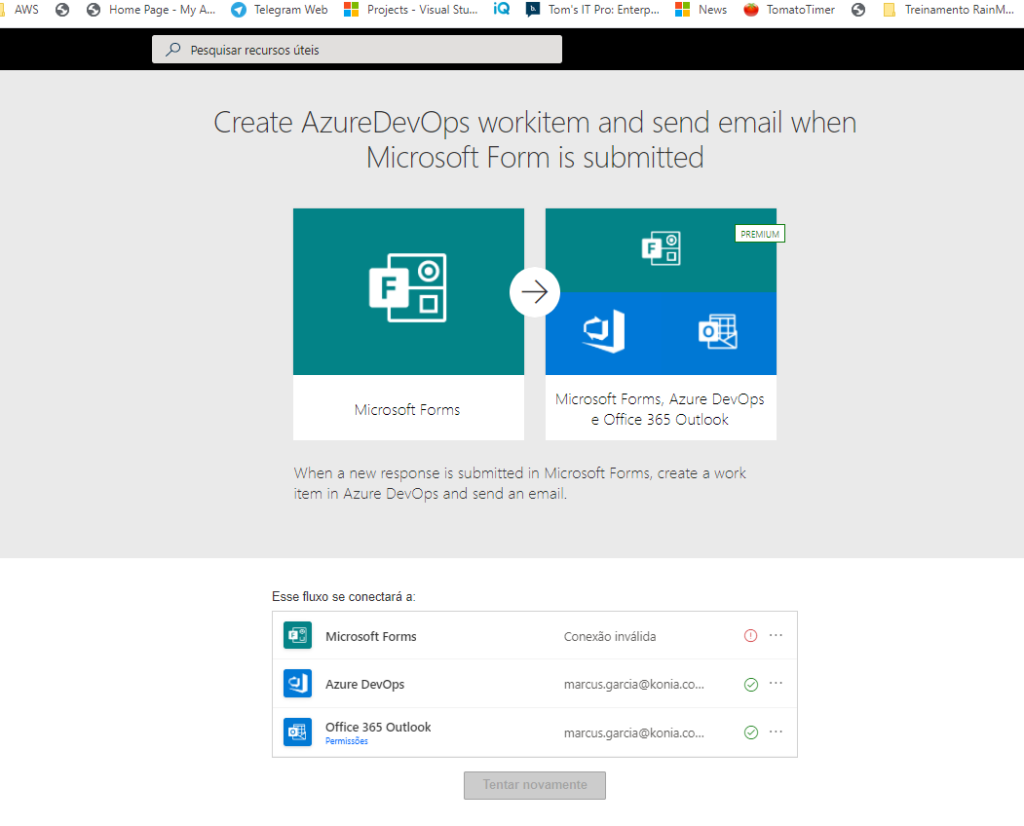
Na sequência, também é simples de segui. Escolha qual o Form deve iniciar o processo, defina o tipo de Work Item será utilizado, o projeto que receberá o Work Item, título do Work Item e campos + texto da descrição.
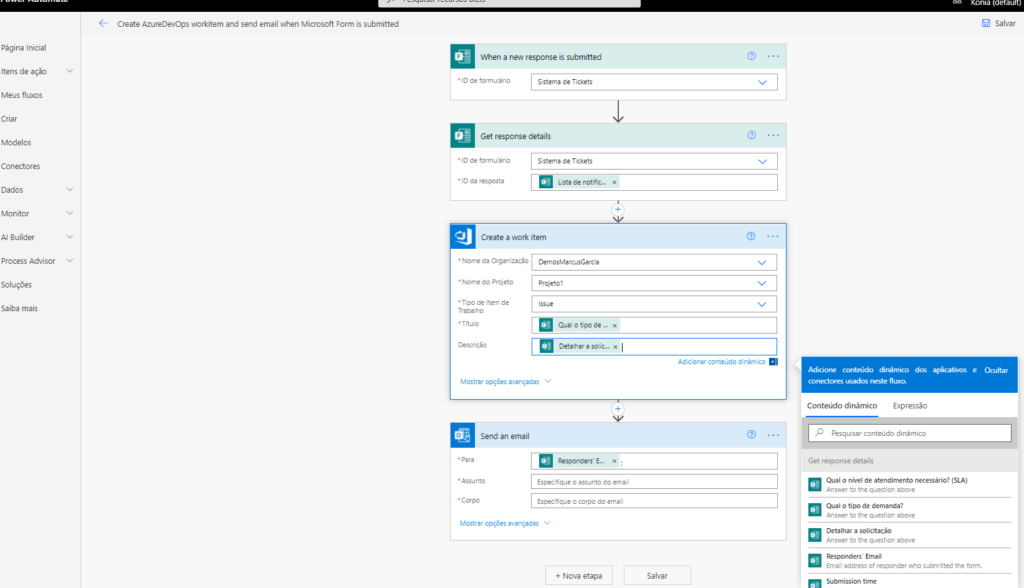
Finalmente, defina o que deverá ser enviado ao requerente da demanda (quem abriu o chamado). Na prática, uma garantia que o chamado foi aberto.
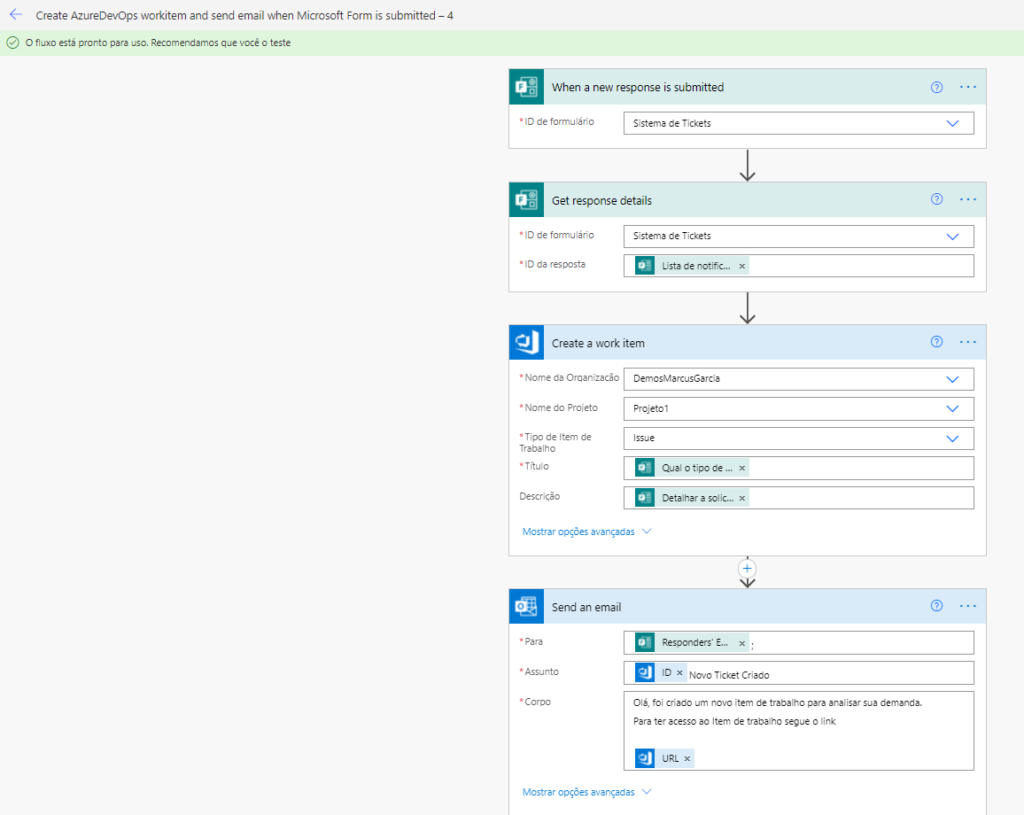
Essa é a tela que mostra o estado atual da Integração no Microsoft Power Automate.
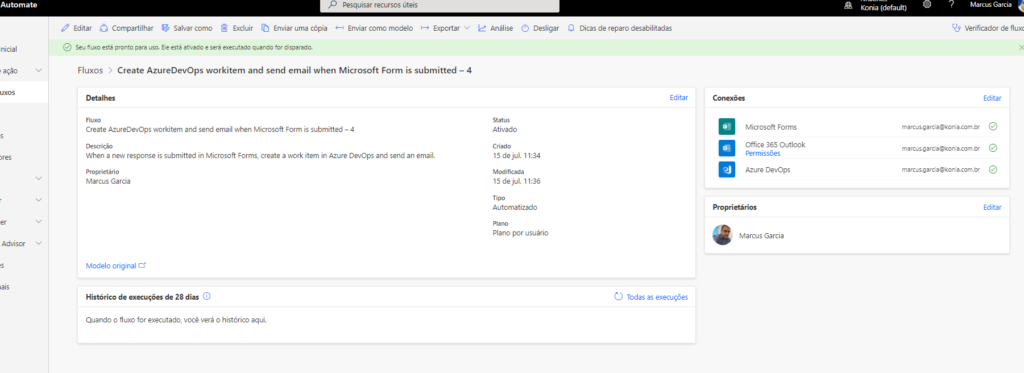
O requerente, recebe um email garantindo a abertura do chamado. Nesse email é interessante você colocar o número do WorkItem, como no exemplo (5308).
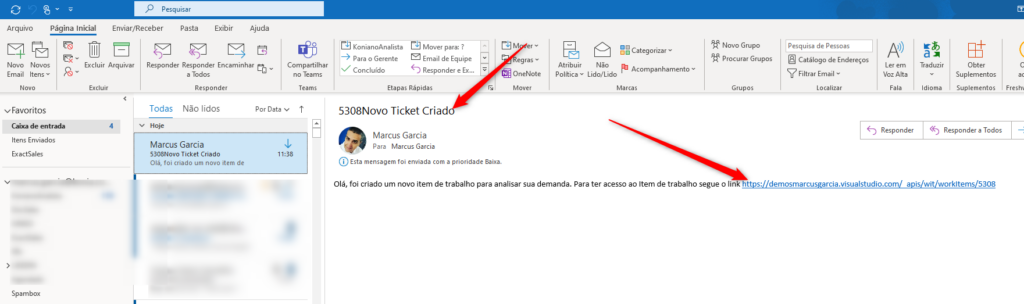
Por outro lado, o time de Desenvolvimento, recebeu um Work Item novo, onde os detalhes da demanda estão descritos e com isso, gerando rastreabilidade do inicio ao fim.
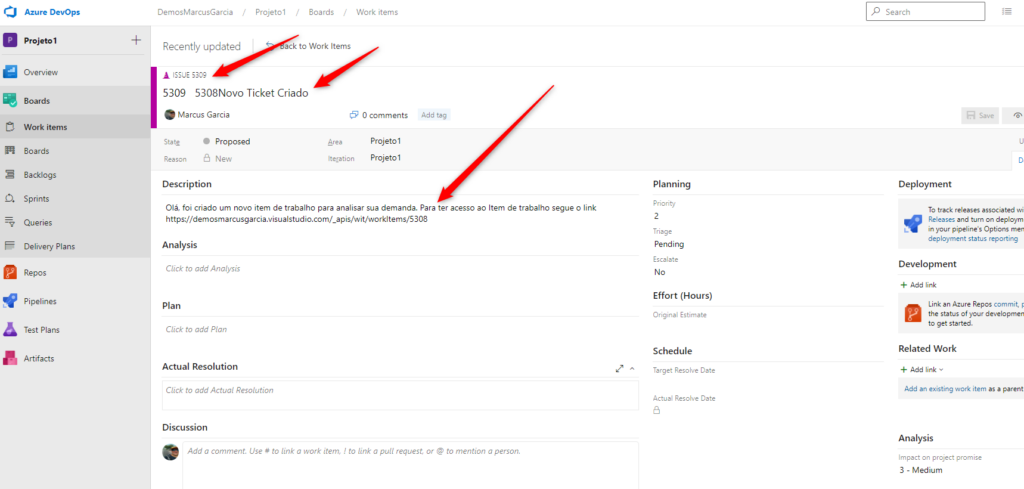
Para saber como esta o chamado, você pode criar um alerta no Azure DevOps que vai notificar o requerente da demanda, sempre que houver alguma modificação no chamado (ticket/Work item).
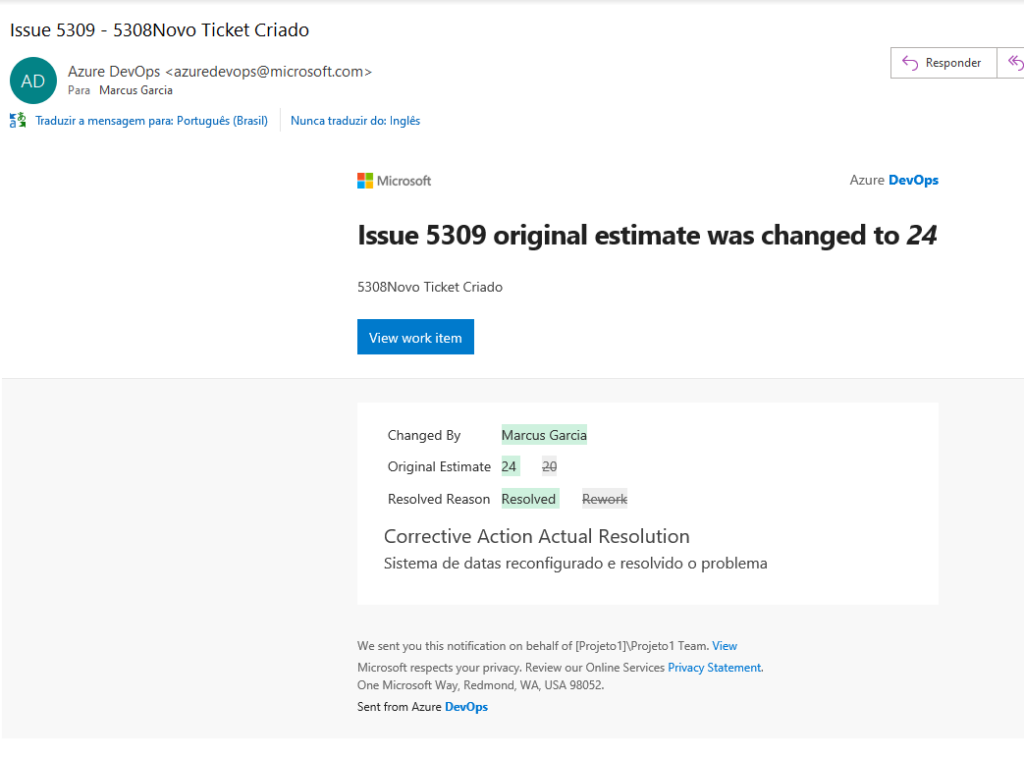
Resumindo o que aconteceu até agora…
- Alguém do Negócio ou Operações criou um chamado (ticket) via Microsoft Forms
- Notificamos o Desenvolvimento através de integração entre o Forms e o Azure DevOps com a utilização do Microsoft Power Automate
- Criamos um Work Item via Microsoft Power Automate no Azure DevOps escolhido
- Criamos um alerta de monitoramento de atualizações no Work Item do chamado (Ticket)
Próximos passos
- Criar um Dashboard de acompanhamento dos chamados (tickets) utilizando o Microsoft Power BI
- Integrar ao Microsoft Teams
- Criar uma versão da App utilizando o Microsoft Power Apps
Aguarde a parte 3, em breve!
Caso tenha alguma dúvida de como montar esse processo de trabalho, manda e-mail para mim, te ajudo!
Abraços!
Marcus Garcia
A Konia está iniciando seu Programa de Jornada DevSecOps, venha fazer parte.